Cómo reparar un perfil de usuario de Windows dañado
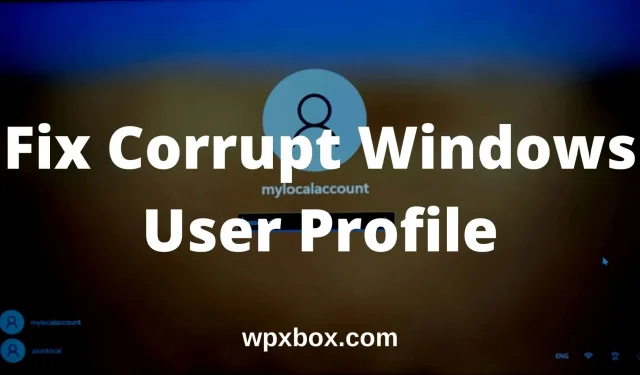
¿Intenta iniciar sesión en su cuenta de Windows pero obtiene errores como No se puede cargar el perfil de usuario? En caso afirmativo, significa que su perfil de usuario está dañado. Como resultado, no podrá iniciar sesión en su computadora y acceder a sus archivos. Entonces, la pregunta es cómo reparar un perfil de usuario de Windows dañado. En este artículo, compartiré varios métodos útiles para ayudarlo a recuperar una cuenta de usuario de Windows dañada.
Causas de un perfil de usuario dañado en Windows
Un perfil de Windows puede corromperse por varios motivos. Estas son algunas de las razones comunes:
- Error al actualizar Windows.
- Claves de registro de perfil dañadas.
- Sistema pirateado o archivos de usuario.
- Directorio activo de cuenta de usuario corrupto.
- Disco duro dañado.
- Actualizaciones automáticas fallidas.
Además, según Microsoft, su perfil de usuario puede corromperse si un programa antivirus escanea su computadora cuando intenta iniciar sesión en su cuenta.
Sin embargo, lo bueno es que resolver el problema no es tan difícil como podría ser. Así que adelante y siga las correcciones a continuación.
¿Cómo reparar un perfil de usuario de Windows dañado?
Para reparar un perfil de usuario de Windows dañado, hay varias cosas que puede hacer. Como:
- Usando el Editor del Registro
- Crear una nueva cuenta de usuario y restaurar
Ahora permítanme hablar sobre todos estos métodos uno por uno:
Usando el Editor del Registro
- Primero, inicie sesión en una cuenta de usuario diferente con derechos de administrador. O puede iniciar su computadora en modo seguro.
- Haga clic derecho en el botón Inicio y seleccione Ejecutar.
- Escriba Regedit y presione Entrar para iniciar el Editor del registro.
- Ir a la siguiente ruta
HKEY_LOCAL_MACHINE\SOFTWARE\Microsoft\Windows NT\CurrentVersion\ProfileList - Ahora abra la carpeta ProfileList y verá las carpetas que comienzan con S-1-5. Cada una de estas carpetas está asociada con un perfil de usuario en su computadora.
- Luego debe determinar la carpeta correcta que pertenece al perfil de usuario dañado. Para hacer esto, puede hacer clic en cada entrada S-1-5 y mirar la columna de Datos para la entrada ProfileImagePath. Allí debería ver el nombre de usuario en la columna de datos.
- Una vez que haya encontrado la carpeta correcta, haga doble clic en State Field en el panel derecho para abrir la ventana de edición DWORD.
- En la ventana DWORD, cambie el valor de los datos de 1 a 0 y luego haga clic en Aceptar.
Debe hacer lo mismo con la entrada RefCount y cambiar el valor de 1 a 0. En caso de que no pueda encontrar la entrada, haga clic derecho en un espacio vacío > Nuevo > DWORD (32 bits) e ingrese RefCount. Luego establezca su valor. - Cierre el Editor del Registro y reinicie su computadora.
- Finalmente, verifique si realmente resolvió el problema por usted. Si no es así, baje a las correcciones a continuación.
Crear una nueva cuenta de usuario y restaurar
También puede crear una nueva cuenta de usuario y transferir archivos de la cuenta de usuario anterior a la nueva.
Para hacer esto, necesitará un perfil de usuario alternativo con derechos de administrador. Si tiene una, inicie sesión en su cuenta y siga todas las instrucciones en pantalla para crear una nueva cuenta de usuario.
Si no tiene otra cuenta de administrador, no hay nada de qué preocuparse. Porque Microsoft te ofrece una cuenta de administrador oculta y puedes acceder a ella siguiendo estos pasos:
- Inicie su computadora en modo seguro.
- Haga clic con el botón derecho en el menú Inicio y seleccione Símbolo del sistema (Administrador).
- En el símbolo del sistema, escriba «abajo»
net user administrator /active:yesy presione enter. - Después de ejecutar el comando, debería ver un mensaje de que el comando se completó con éxito.
Ahora reinicie su computadora e iniciará sesión en la cuenta de administrador oculta. Luego use la cuenta para crear un nuevo perfil de usuario.
Transferir archivos de una cuenta antigua a una nueva
Una vez que tenga lista su nueva cuenta de usuario, el siguiente paso es transferir archivos de la cuenta anterior a la nueva. Para hacer esto, siga estos pasos:
- Navegue a la carpeta de usuario ubicada en C:/Usuarios.
- Aquí encontrará subcarpetas para cada cuenta de usuario en su computadora, incluido el perfil de usuario dañado.
- Abra el perfil de usuario dañado y copie el escritorio, los contactos, las descargas y otros archivos que desee mover a la nueva cuenta de usuario. Pero no copie todo el perfil de usuario, ya que estará copiando archivos ocultos del sistema.
- Luego abra la nueva carpeta de cuenta de usuario ubicada en C:/Users y pegue los archivos y carpetas que copió.
Eso es todo. Finalmente, puede iniciar sesión en su nueva cuenta de usuario y verá todos los archivos de su cuenta dañada. Sin embargo, aún deberá pasar por la configuración de personalización.
¿Qué causa la corrupción del perfil de usuario?
Según Microsoft, su perfil de usuario puede dañarse si un programa antivirus escanea su computadora cuando intenta iniciar sesión en su cuenta.
Eso es todo sobre cómo reparar un perfil de usuario de Windows dañado. Espero que los métodos anteriores te hayan ayudado a resolver el problema. Si estás atascado en algo, házmelo saber en los comentarios.
Deja una respuesta